Kdor ne pozna XBMC, naj povem, da je to program, ki omogoča prikaz večpredstavnih vsebin, kot so filmi, slike in glasba, poleg tega pa omogoča še mnogo dodatnih razširitev funkcionalnosti.
Še posebej je primeren kot grafični uporabniški vmesnik za dostop do vsebin preko TV zaslona.
Za postopek namestitve si oglejte lekcijo:
XBMC media center
Priporočam pa tudi ogled lekcije Namestitev razširitev na XBMC media center.
|
|||||
 |
|||||
|
|||||

Tokrat bomo spoznali, kako v XBMC dodamo nove vsebine, pri čemer bo program avtomatsko potegnil informacije o izbranih filmih.
V meniju Video izberemo opcijo Datoteke. |
|||||
|
|||||
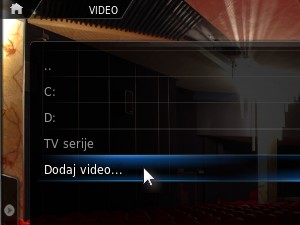
Izberemo možnost Dodaj video...
|
|||||
|
|||||
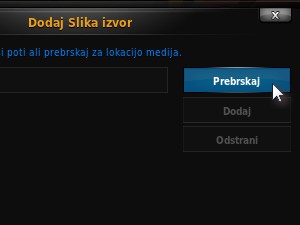
Izberemo gumb Prebrskaj.
|
|||||
|
|
|
|||||
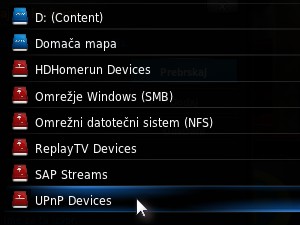
XBMC nam sedaj ponudi različne možnosti dostopa do datotek.
Če izberemo možno Omrežje Windows, lahko pregledujemo vsebine na nekem drugem računalniku v domačem omrežju z okoljem Windows. Uporabna je tudi možnost UPnP, ki bo v našem omrežju poiskala vse naprave, ki podpirajo protokol DLNA. |
|||||
|
|||||
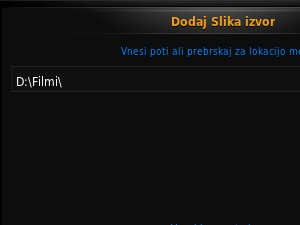
Sam pa sem izbral kar pot na lokalnem disku D:\Filmi\
|
|||||
|
|||||
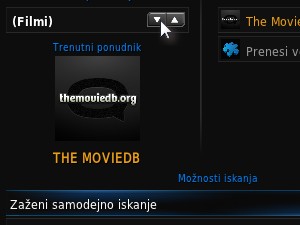
Sedaj najprej določimo tip vsebine datotek.
Sam sem izbral možnost Filmi. Izberemo tudi opcijo Začni samodejno iskanje ter potrdimo z gumbom OK. |
|||||
|
|||||

XBMC nas bo vprašal, ali želimo osvežiti informacije, pri čemer izberemo možnost Da.
|
|||||
|
|||||
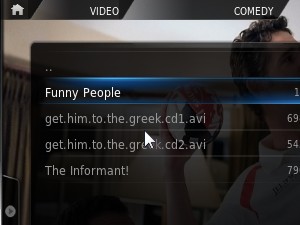
Sedaj se postavimo v našo novo mapo in v njej najdemo naše vsebine.
|
|||||
|
|||||
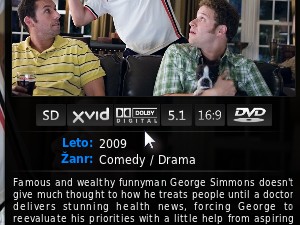
Pri vsebinah pa bomo našli tudi podroben opis s slikami, saj bo XBMC avtomatsko razpoznal vsebine ter prenesel informacije o vsebini iz interneta.
Ko boste sedaj dodajali nove vsebine v izbrano mapo, bo program ob vsakem zagonu preveril novo dodane datotek in prenesel opise in slike, tako da vam za informacije o filmih ni potrebno več skrbeti. |
|||||

